-
win10 1809升级1903版的方法
- 2020-11-01 09:04:00 来源:windows10系统之家 作者:爱win10
对于有强迫症的小伙伴来说,如果微软官网出了新版本系统后,就想要第一时间升级,那么win10 1809升级1903版本如何操作呢?其实有几种方法,下面让小编教你win10 1809升级1903的步骤吧。

下面是win10 1809升级1903的方法:
方法一:
快捷键win+i进入系统设置,选择【更新和安全】,单击【Windows更新】,点击【检查更新】按钮。如果有新版本,将会显示出来,你可以根据自己的需要决定是否要更新。


方法二:
如果没有推送升级1903版本怎么办?可以通过系统升级工具。
一个8g以上的空U盘,下载Windows系统以及MediaCreationTool工具。下载MediaCreationTool工具后打开,根据提示一直下一步。等待系统下载完成重启就可以安装新版系统了。

方法三:
通过简单的一键重装系统软件,不用那麽多步骤以及等待时间,一般30分钟完成升级。推荐使用小白一键重装系统软件,可以百度搜索【小白系统官网】进行下载后安装即可。

以上就是关于win10 1809升级1903版本的三种方法了。
猜您喜欢
- win10专业版下载安装教程2020-10-08
- win10怎么安装2020-05-16
- win10家庭版和专业版有什么区别..2022-10-26
- win10正式版下载图文教程2020-09-26
- win10官网安装最新下载2017-09-08
- windows10专业版激活教程2022-09-19
相关推荐
- 小编告诉你解决电脑很卡的有效方法.. 2018-10-16
- win7旗舰版升级win10教程 2022-11-10
- 自己在家怎么安装正版win10系统教程.. 2022-03-18
- win10专业版激活工具最新教程.. 2017-10-21
- Win10怎么退回Win8.1,小编告诉你怎么.. 2017-11-07
- 最新纯净版win10镜像系统最新下载.. 2017-05-25





 魔法猪一健重装系统win10
魔法猪一健重装系统win10
 装机吧重装系统win10
装机吧重装系统win10
 系统之家一键重装
系统之家一键重装
 小白重装win10
小白重装win10
 轻松推万能文本格式转换软件v1.0绿色版 (文本转换工具)
轻松推万能文本格式转换软件v1.0绿色版 (文本转换工具) 雨林木风win10专业版64位下载 v1909
雨林木风win10专业版64位下载 v1909 系统之家ghost win7 x64 旗舰版2017
系统之家ghost win7 x64 旗舰版2017 小白系统 ghost Win8.1 64位纯净版201602
小白系统 ghost Win8.1 64位纯净版201602 电脑公司Ghost xp sp3快速装机版 v1906
电脑公司Ghost xp sp3快速装机版 v1906 萝卜家园ghost win8 32位专业版下载v201705
萝卜家园ghost win8 32位专业版下载v201705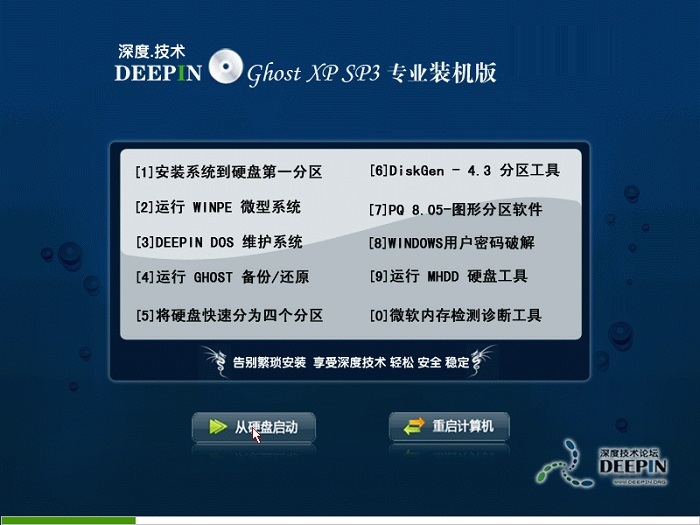 深度技术Ghos
深度技术Ghos 深度技术32位
深度技术32位 小白系统Win8
小白系统Win8 萝卜家园win1
萝卜家园win1 系统之家win1
系统之家win1 福昕阅读器v5
福昕阅读器v5 深度技术ghos
深度技术ghos 雨林木风ghos
雨林木风ghos 深度技术winX
深度技术winX 电脑公司ghos
电脑公司ghos 深度技术win1
深度技术win1 粤公网安备 44130202001061号
粤公网安备 44130202001061号